如何使用TortoiseSVN与VisualSVN进行团队开发?
2016-11-23 22:40
309 查看
先讲一个故事,大学时响应导师的号召(其实是逼迫),和几个哥们组队参加了一个互联网大赛,当时我们的代码沟通方式就是QQ,我写完了前端部分,就把文件传给后端负责人,后端写好了接口,再传给我,很繁琐不说,QQ的传文件大家都懂,而且最骚的事情是,我们各写各的,最后的代码也是杂乱无章,根本不好整合。这个时候版本管理工具就有用了,我用的是TortoiseSVN(客户端)和VisualSVN(服务端)。
先简单说一下这两个东西在项目中的作用,TortoiseSVN就是俗称的小乌龟,项目组员可以用它把其他组员上传的文件下载到本地,也可以将自己写的文件传上去,其他组员下载来看。而VisualSVN就是管理这些文件的东西,一般是负责人来管理,因为在这上面可以更改用户的权限,也可以创建和修改项目目录。
1.你需要有这两个程序(下载过程不做赘述)
如果你是负责人,看下面的2,如果是组员,可直接跳到3
2.VisualSVN使用
打开安装目录下的管理工具
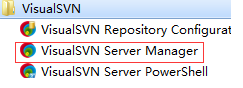
如果你的项目不是很大,基本用到的就是这两个功能
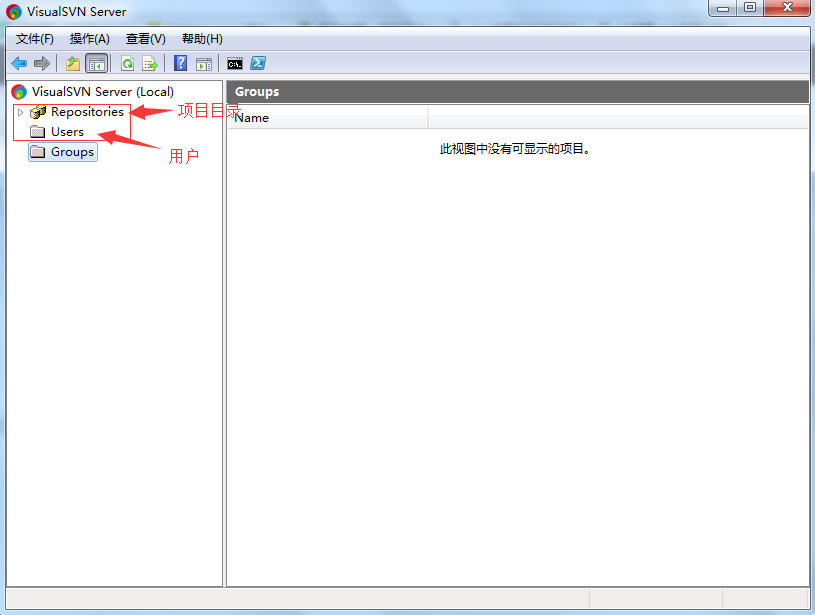
首先你按需求创建相应的用户,右键Users->Create User
然后就可以创建项目目录了,右键Repositories->Create New Repository,这里一直跟着指引走就可以。
这里需要注意的是,每一个项目默认Everyone都有读、写的权限,建议将其改成只读或无权限,防止代码误操作。
在相应目录上右键Properties可以更改权限,点击add可以增加可访问的用户。
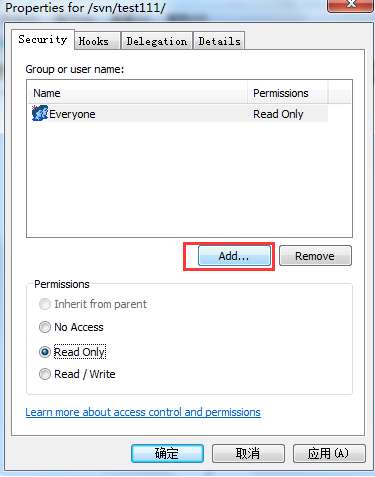
到这里你创建的项目目录就可以用了,在相应目录上右键选择Copy URL to Clipboard,这个操作是将该项目的url链接复制到粘贴板,给你的组员发送过去,就可以开始团队合作啦~
3.TortoiseSVN使用
例如你想把你们的项目目录下载到你的电脑桌面上,可以在桌面空白处右键,如果你安装了TortoiseSVN,你会发现菜单中多了两个东西,SVN Checkout和TortoiseSVN,我们一般只会用到前者。
点击SVN Checkout将项目经理发给你的url填入,并选择下载目录,就可以把项目下载到本地了,开始愉快地敲代码吧。

等你写好代码,就会用到TortoiseSVN最主要的两个功能了,SVN Update和SVN Commit,前者是重新加载你们的项目,后者是将你写的文件传给服务端VisualSVN。
PS:需要注意的是,如果你使用过了一个用户名登录TortoiseSVN,那么就会有缓存,更改用户的方法如下:
http://blog.csdn.net/mad1989/article/details/24998279
还是那句话,以上代码只是笔者作为小白常用的,各位大神如有指点可以评论:-D
先简单说一下这两个东西在项目中的作用,TortoiseSVN就是俗称的小乌龟,项目组员可以用它把其他组员上传的文件下载到本地,也可以将自己写的文件传上去,其他组员下载来看。而VisualSVN就是管理这些文件的东西,一般是负责人来管理,因为在这上面可以更改用户的权限,也可以创建和修改项目目录。
1.你需要有这两个程序(下载过程不做赘述)
如果你是负责人,看下面的2,如果是组员,可直接跳到3
2.VisualSVN使用
打开安装目录下的管理工具
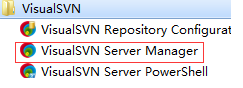
如果你的项目不是很大,基本用到的就是这两个功能
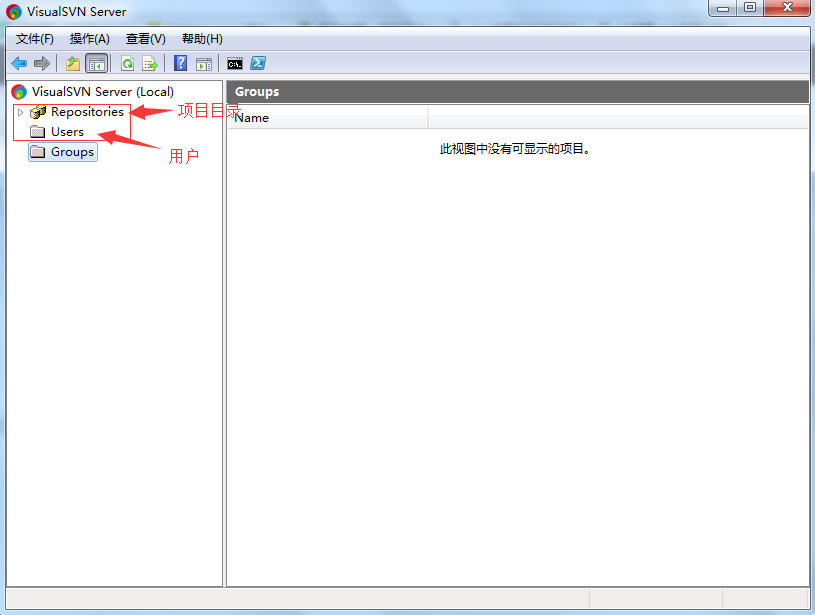
首先你按需求创建相应的用户,右键Users->Create User
然后就可以创建项目目录了,右键Repositories->Create New Repository,这里一直跟着指引走就可以。
这里需要注意的是,每一个项目默认Everyone都有读、写的权限,建议将其改成只读或无权限,防止代码误操作。
在相应目录上右键Properties可以更改权限,点击add可以增加可访问的用户。
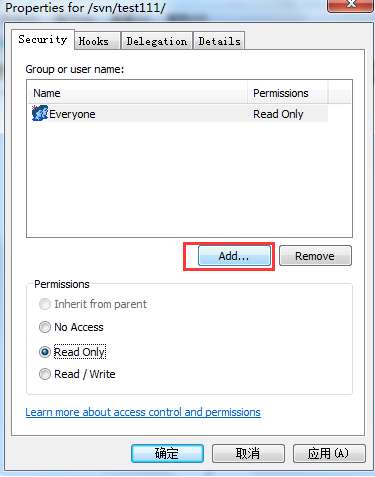
到这里你创建的项目目录就可以用了,在相应目录上右键选择Copy URL to Clipboard,这个操作是将该项目的url链接复制到粘贴板,给你的组员发送过去,就可以开始团队合作啦~
3.TortoiseSVN使用
例如你想把你们的项目目录下载到你的电脑桌面上,可以在桌面空白处右键,如果你安装了TortoiseSVN,你会发现菜单中多了两个东西,SVN Checkout和TortoiseSVN,我们一般只会用到前者。
点击SVN Checkout将项目经理发给你的url填入,并选择下载目录,就可以把项目下载到本地了,开始愉快地敲代码吧。

等你写好代码,就会用到TortoiseSVN最主要的两个功能了,SVN Update和SVN Commit,前者是重新加载你们的项目,后者是将你写的文件传给服务端VisualSVN。
PS:需要注意的是,如果你使用过了一个用户名登录TortoiseSVN,那么就会有缓存,更改用户的方法如下:
http://blog.csdn.net/mad1989/article/details/24998279
还是那句话,以上代码只是笔者作为小白常用的,各位大神如有指点可以评论:-D
相关文章推荐
- 如何使用github和git进行团队合作开发(队友和owner的仓库连接)
- 如何使用github和git进行团队合作开发(队友和owner的仓库连接)
- 如何使用GitHub进行团队Android工程的开发
- [How To]如何使用Wildfish进行ISeries开发---多操作篇
- [How To]如何使用Wildfish进行ISeries开发---代码生成篇
- [ZT]如何使用C#进行Visio二次开发
- 如何使用C#进行Visio二次开发-总结版
- 如何使用eclipse进行嵌入式Linux的开发
- [How To]如何使用Wildfish进行ISeries项目开发--数据库建立部分
- 如何使用eclipse进行嵌入式Linux的开发
- 如何使用C#进行Visio二次开发
- 如何在软件开发团队中进行有效沟通
- 学生使用极限编程进行团队开发的方案【转】
- 如何使用“月蚀”进行J2ME开发
- 如何使用TortoiseSVN协同开发LCUC项目
- Eclipse学习6-使用CVS进行团队开发(上)
- 如何使用“月蚀”进行J2ME开发
- 使用VSS进行.net平台Win系统及Web系统的团队开发
- 如何使用Zealware提供的CNGPAPI进行网通短信网关程序开发?
- 如何在软件开发团队中进行有效沟通
